win10更新win11的步骤教程
- 分类:Win11 教程 回答于: 2021年11月20日 10:12:07
win11系统是目前微软新推出的最新的操作系统,功能和操作上都跟以往的系统有很多区别,就有朋友很想尝试更新,不过很多用户都不知道自己的win10系统如何升级成win11系统,那么下面我们看看win10更新win11的步骤教程吧.
温馨提示:更多win11系统教程,尽在小白系统官网。
win10怎么更新win11系统
1.回到电脑桌面,打开系统设置的页面,我们找到更新与安全这个功能。
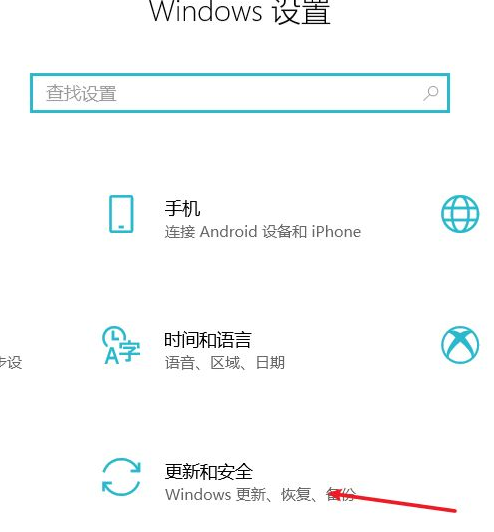
2.在进入到更新与安全的设置页面中,我们在左侧找到更新选项。
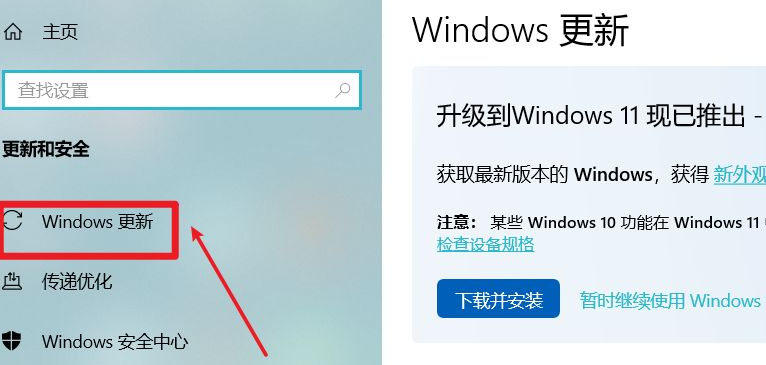
3.页面会提示我们要把当前的操作系统更新到最新的版本才能获得最新的操作系统升级的推送,然后通过升级的渠道进行更新系统即可。
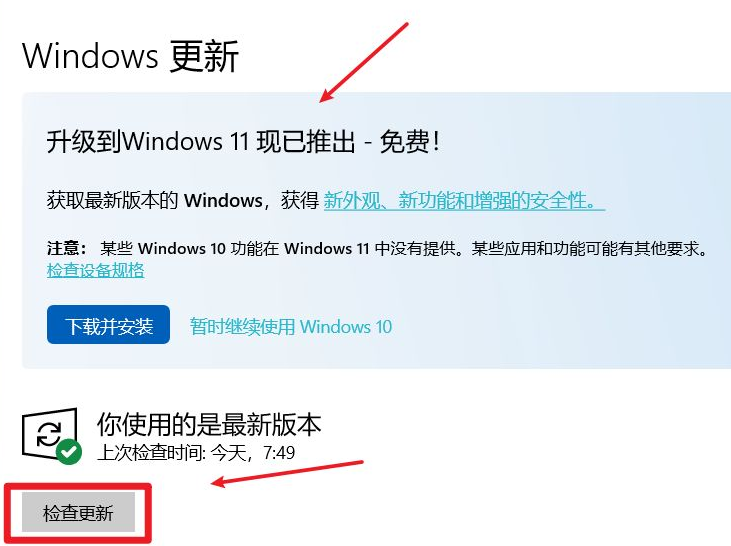
4.此时在系统更新的过程中,我们将重新启动计算机,在重启的适合会看见页面中的提示您的计算机可能会重新启动几次”的蓝屏时,那么就说明马上要更新完成了。
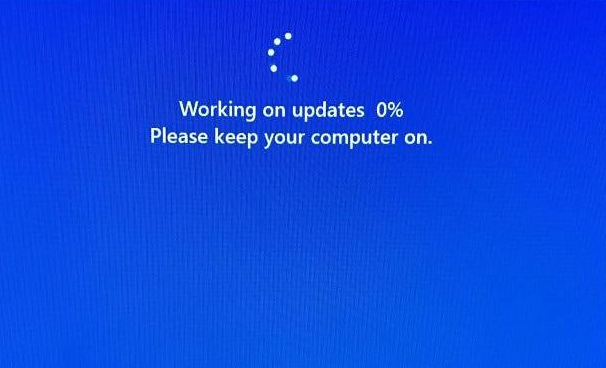
5.当我们的系统更新完成后,电脑就会重新启动到登录屏幕的页面,时钟的位置也发生了改变,接下来就可以体验最新的操作系统啦。
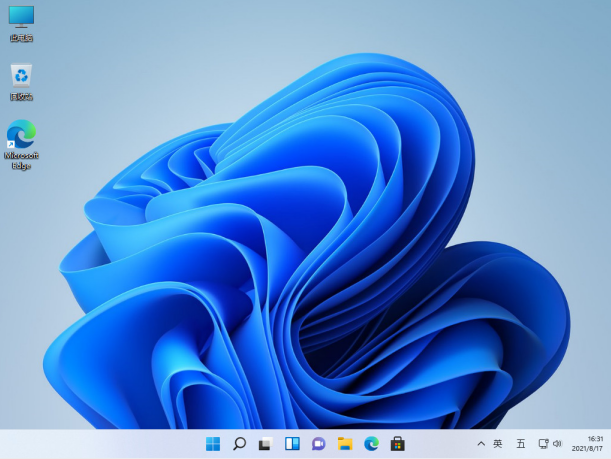
以上就是win10怎么更新win11系统的内容,希望能够帮助到大家。
 有用
26
有用
26


 小白系统
小白系统


 1000
1000 1000
1000 1000
1000 1000
1000 1000
1000 1000
1000 1000
1000 1000
1000 1000
1000 0
0猜您喜欢
- 如何用u盘重装系统win112022/05/13
- 老电脑升级win11详细教程图文..2022/10/21
- 小白装机win11详细教程2021/08/12
- win11自带压缩文件吗2022/10/31
- 笔记本如何重装系统win11具体步骤..2022/05/09
- 怎样更新windows11版本?三种方法请看..2022/01/30
相关推荐
- 电脑不满足win11最低硬件要求怎么办..2021/12/09
- win10升级win11系统的方法2022/04/20
- 笔记本怎么重装系统win11教程..2022/08/27
- 升级windows11号卡怎么办的解决方法..2021/12/19
- win11预览版和正式版区别介绍..2021/12/17
- 教大家win11系统中文版设置教程..2021/09/06

















